TaskJenga更新情報
いつもTaskJengaをご利用いただきありがとうございます。
TaskJengaの新しいバージョンが以下からダウンロードできます。
不具合の修正や、機能の追加などを行っています。
是非お使いください。
申し訳ございませんが、一からの作り直しのため、今お使いのバージョンからのデータの引継ぎはできません。
新しいバージョンの使い方の説明は、以下になります。
engrowth.me
今後ともTaskJengaをよろしくお願いいたします。
疲れを癒す究極の【フロ充生活】のすすめ
どうも!伝説の「フロ充」ことjrklです。
フロ充とは、、、入浴時間が充実している人のことです!
現代人は過酷なストレスにさらされ、心身ともに疲弊している人が多いかと思います。
そこで!せめて入浴時間くらいはゆっくりしようと、私が編み出した入浴法を紹介したいと思います。
まず、前提として、浴槽はきれいに掃除をしておきます。
カビが生えていたりすると台無しなのでしっかりやっておきましょう。
掃除が完了したら、不快に感じない程度の低めのお湯にしておいて、下半身がぎりぎりつかるくらい(20cmくらい?)お湯を張ります。
そして、おもむろに服を脱ぎ、防水タブレットと、無線の防水スピーカーを用意し、湯船につかります。
温度低いのでやや冷やっとします。
つかったら、今度は熱ーいお湯をほんのちょっとずつチョロチョロと出して湯船に追加していきます。

すると、追加しているお湯により、湯船のお湯本当に少しずつ少しずつ温まっていきます。
このじわじわ温まっていく過程が本当に最高で、気持ちがゆったりして、幸せな気分になれます。
初めから温かめのお湯を用意してしまうと、最初は温かくで気持ちがいいんですが、2-3分くらいですぐ慣れてしまいます。
少しずつ追加していくことで、気持ちよさが長時間にわたってキープされるという発見をしました!
30分もすれば、お湯もちょうどいい温度になり、頭もぼーっとしてきて眠くなってくるので、上がりましょう。
上がったあとは、副交感神経が優位になっており、頭がぼーっとして、何もする気にならないので、風呂に入る前に、歯磨きや明日の準備などを終わらせておいて、すぐ寝れるようにしておくといいですよ。
結構汗をかくので、水分の摂取も忘れずに!
以上を実践すれば、それだけで気持ちいいのですが、まだ続きがあります。
次に説明する工程を実践することで、入浴体験がまさに「神」の領域まで高まります。
それは、用意したタブレットでnasneに録りためた「秘湯ロマン」をみることです。
秘湯ロマンとは、テレビ朝日で水曜深夜2時20分から放送しているあれです。
知らない人のために簡単に説明すると、きれいなお姉さんが山奥の秘湯にはいったり、その土地の名産を食したりするだけの番組です。
これを見ながら入浴することで、まさに今自分がその土地に行って、おねいさんと名湯につかっているような錯覚が生まれます! いや、まじで!
頭がぼーっとしているので、そういう催眠にかかりやすくなっているのかな?
あぁ思い出しただけで風呂入りたくなってきた。。。
放送時間も30分と入浴時間にちょうどいい時間なんですよねー。
最後に防水スピーカーですが、「秘湯ロマン」は、温泉の注がれる音や、ゆったりとした音楽がやはり素晴らしいので耳元で聞くと臨場感がさらにアップしますね。
完璧を目指しましょう。
私はこの入浴時間が好きすぎて、ゆったりとした湯船があることを条件に家を探しました。
みなさんも是非お試しあれー
ちなみに私が今使っている防水タブレットと、スピーカーは以下になります。

ソニー Xperia Z3 Tablet Compact SGP611 ホワイト
- 出版社/メーカー: ソニー(SONY)
- 発売日: 2014/11/07
- メディア: Personal Computers
- この商品を含むブログ (1件) を見る

SONY ワイヤレスポータブルスピーカー Bluetooth対応 防水仕様 ホワイト SRS-X1/W
- 出版社/メーカー: ソニー
- メディア: エレクトロニクス
- この商品を含むブログ (3件) を見る
防水タブレットでなくても、ジップロックと普通のタブレットでも問題ないと思います。
断捨離がなぜ効くのか考察してみた

断捨離ブームですね。本屋に行っても断捨離を推奨する本が山積みになっています。
断捨離を行うことで
- 収入が上がった。
- 恋人ができた。
など、効果はググればたくさんでてきますが、なぜ断捨離によって人生が好転するのかについて分析した記事が見当たらなかったので、時間という切り口から考察しました。
そこから生活の質を改善するヒントになればと思います。
断捨離をすると生活の質が改善される遠因は、結局のところ「一日は24時間しかない」ということに帰着すると思います。
説明していきます。
その人の能力、肩書きにかかわらず、すべての人に平等に一日24時間が与えられていることについては異論はないと思います。
24時間をMECEに分解してみると、
① 能動的に動いている時間
② そうでない時間
の2種類に分割できます。

①の能動的に動いている時間の定義は、
「何かを成し遂げよう、あるいは少しでも改善をしようと思って主体的に動いている時間」
のことです。
例を挙げると、
- 資格をとろうと勉強に励んでいる時間
- 体重を減らそうと運動に励んでいる時間
- 顧客に自社の製品を売り込もうと説得している時間
などです。
逆に②の時間とは、
- ぼけーっとテレビをみている時間
- だらだらネットサーフィンしている時間
- 誰にでもできる雑務
- 睡眠、歯磨き、トイレなど
などのことです。
異論はあるかもしれませんが、生活の質が高い人と低い人でそれぞれの時間は上の図のようになっています。

なぜ人によってこのような差がでてしまうのかは非常に興味深いですが、ここでは触れません。
本題に戻りますが、では断捨離を行ったらどうなるのでしょうか?
例えば、テレビを捨て、漫画を捨て、スマホを解約したら?
特に楽しくもないのに、惰性で付き合っている人間関係を整理したら?
答えは、下の図のようになります。
②の時間が物理的に減り、①の時間が増えやすくなります。

これが断捨離の第一の効果になります。
さらに考察を進めていきましょう。
①能動的な時間をさらに分割すると、以下のように分けられます。

③インプット
④アウトプット
⑤探している時間
③と④はすんなり理解できると思います。
③インプットは、読書、勉強会に参加して情報を入れている時間のこと
④アウトプットは、プレゼン資料を作成したり、会議で発言したりしている時間のことです。
⑤は便宜的に「探している時間」としましたが、きちんと定義すると以下のようになります。
能動的に動いている時間であり、かつ、インプットもアウトプットもしていない時間のこと。
例えば、
- いつも使っているノートが見つからず探している時間
- 昨日編集したパワポの資料がみつからず探している時間
- 目標は決まったのに手順がわからず右往左往している時間
- 自分が本当にやりたいことがわからず、あっちこっち手を付けている時間
のような時間のことです。
せっかく能動的な時間を確保しているにも関わらず、⑤の探している時間が長いと台無しになってしまいます。
断捨離の第2の効果は探す時間が減ることです。
自分がやるべきことにフォーカスできるということです。

探す時間は、能動的に動いている時間なので、一見善人のような顔をしてそこに居座ります。
だが、それこそ悪より悪い「最悪」と呼ばれるものです。
試しに、今日能動的に作業をしている時間があったら、その時間がインプットの時間なのか、アウトプットの時間なのか、探す時間なのか意識してやってみてください。
結構な時間を、探す時間に使っていて驚くと思います。
そして、探す時間が多いことが意識できたら、このブログで探す時間を減らす具体的な方法について紹介したいと思いますので、是非参考にしてみてください。
ここまで読んでいただきありがとうございます。
このシルバーウィークに久しぶりに高校の友達と会って楽しい時間を過ごしました。
なぜ高校時代があんなにキラキラしていて懐かしく思い出されるのか?
不思議ですね。
いろいろ原因はあると思いますが、一つは、高校時代が、目的にフォーカスしていたからではないでしょうか?
高校時代は基本的に、勉強と、部活だけやっていればよかった。
勉強は、学習する範囲と、期間が明確に決まっていて何をするべきか迷うことはなかったし、部活も相手に勝つという目標だけに集中し、能動的に動く時間のほぼ100%をインプット、あるいはアウトプットに割くことができました。
親の庇護のもと、生活費について心配する必要もない、そりの合わない人とは付き合わなければよかったし、資産運用、保険、税金、政治なども考える必要がありませんでした。
大人になるとノイズが多すぎますよね。
大人は大人としての責務を当然果たさなければなりませんが、抱え込む必要のないものまで抱え込んでませんか?
断捨離で余計なものをそぎ落として、目的にフォーカスすれば、高校のときのようにキラキラした時間を過ごすことができると思います。

- 作者: 近藤麻理恵
- 出版社/メーカー: サンマーク出版
- 発売日: 2012/10/09
- メディア: 単行本(ソフトカバー)
- 購入: 4人 クリック: 36回
- この商品を含むブログ (28件) を見る
オーディオブックってどうなの?

半年前に同僚に勧めてもらって以来、オーディオブックにはまり、購入しまくっている私がオーディオブックについて紹介したいと思います。
オーディオブックとは読んで字のごとく、書籍を音声化したものです。
アメリカでは、早くから市場が発達しており広く認知され日常的に利用されていますが、日本ではスマホの普及により広まってきたとはいえ、まだまだ認知度は高くないです。
結論から言うとオーディオブックおすすめ!です。
なぜ日本でこれほど認知度が低いのか不思議でなりません。
Febeは、日本最大のオーディオブック配信サービスで、品揃えもよく、出たばかりの新書もすぐ置いてくれるのでおすすめです。
私も所有しているオーディオブックはすべてFebeで買ったものになります。
理由その1:オーディオブックは、聞き流しができる。
人間は、読み書きよりも先に聞くことを覚えます。
同じ情報を入れるという行為でも「聞く」ことのほうが楽にできるということですね。
仕事で疲れていると、電車の中で本を開く気にはなれないときもありますが、再生ボタンを押すのは容易にできます。
ビジネス書を読まれている方はわかると思いますが、結局本の中で言いたいことは全体の中の一部分で、その他はその主張を繰り返していたりだとか、根拠となるデータの羅列だったりします。
紙の本では、そこが重要であってもなくても、自分で一度字を追った上で解釈し取捨選択する行為が必要になります。
しかし、オーディオブックは導入部や割とどうでもいいことはかるーく聞き流して、重要な部分になったら頭をそちらに切り替えて注意して聞くということが簡単にできるのです。
本の内容が面白くなかったらそのまま寝ることもできます、笑
つまり、「ながら読書」ができます。何度も読み返したい名著を、繰り返し聞くことが苦ではないです。
通勤時間に音楽を聴いている人は、オーディオブックに変えてみてはいかかでしょうか?
理由その2:再生アプリが便利。
私はAndroidのFebeアプリを使っています。
スマホで購入、その場でダウンロード、そのまま再生ができます。
簡単にしおりをつけられるので、気になる再生箇所を保存しておき、あとからまとめて参照することもできます。
また、1倍速から、4倍速まで0.1倍速刻みで細かく再生スピードが選べます。私はいつも2倍速で聞いています。
また地味にうれしいのが、購入した音声データをPCに再生ファイルとして保存しておけることですね。
ローカルに保存しておけば、ネットにつながっていなくてもいつでも再生できます。
理由その3:手ぶらで聞ける。
例えば、満員電車の中、車での移動中、風呂入っているときなど本を広げて読むのは煩わしいですが、オーディオブックなら気軽に聞けます。
特におすすめなのが、風呂で読書。
最近買った防水Tabletで、ぬるめのお湯につかりながら、オーディオブック聞きつつネットサーフィンするのが至福のときです。
非常にリラックスしていろんなこと思い描いたりします。
理由その2:オーディオブックは感情がのりやすい。
これはなかなか説明しにくいのですが、例えば本で読んだ情報と講演会で聞いた内容が全く同じだったとしても、なぜか講演会で聞いたときのほうが心が動きませんか?
人の声を介したほうが、実践してみたくなりますよね?
オーディオブックには、「本に書いてある内容」 + 「感情」がのってきます。
個人的には、読み手にはもっと感情をこめて読んでほしいですね。
最近は、以下の本をヘビーリピートしてます。
「「原因」と「結果」の法則」(著者:[著]ジェームズ・アレン [訳]坂本貢一)のオーディオブック情報 - FeBe(フィービー)
「アルフレッド・アドラー 人生に革命が起きる100の言葉」(著者:小倉広)のオーディオブック情報 - FeBe(フィービー)
「スティーブ・ジョブズ名語録」(著者:桑原 晃弥)のオーディオブック情報 - FeBe(フィービー)
それでは、よいオーディオブックライフを!
ご意見ありましたら、お気軽にコメント欄へお願いします。(^_^)/
写真出典:We Make Noise!
スマホからSSHで自宅のMacへ接続する方法 (後編)
前回
スマホからSSHで自宅のMacへ接続する方法 (前編)
の続きとなります。
次は、スマホ側の設定です。
SSHクライアントソフトをダウンロードします。
私は、JuiceSSHを使っています。
他にもSSH用のアプリいくつかありますが、ctrlキーが使えるなど評判がよいです。
使っていてもほぼ不満ありません。
一応、外部からの接続を検証するという意味で、WifiをONにしている人はOFFにしておいてください。
家のWifiにつながっていると、グローバルIPを用いた接続ができませんでした。
開くと、パスワード入力を求められるので入力。
まず、先ほどコピーしてきた秘密鍵を読み込ませるところからいきましょう。
1.Connectionsをタップ

2.右にスワイプしてIdentitiesに移動し、New Identityをタップ

3.下図のようにUsernameにマックのUserIDを入力、Private Keyをタップ
(Password認証はOFFになっているのでなにも設定しなくていいです)

4.Smart Searchをタップすると、先ほど置いたPathがでてくるのでそれを選択。
OKをタップ。

5.スワイプして、Connectionsの画面に戻り、New Connectionをタップ。
すると以下のような画面が出るので、
Address、Identity、Portをそれぞれ設定したように選択。
ここで、Addressは調べておいたGlobalIPを入力します。

入力が終わったらSaveして、作成したConnectionをタップすると、Macへの接続が始まります。
接続できたらあとは、Macのターミナルと同じ要領です。
Vimを起動した図。

さて、これでいつでもどこでもMacに接続して作業を行えるようになりました。
カフェでも、車の中でも、友達の家でもどこでも作業が行えます。
が、せっかく環境が用意できたのにいつまでもフリック入力では宝の持ち腐れです。
キーボードでガンガン書いてこそ意味があるというものです。
まず、私はAppleのワイヤレスキーボードを使い始めました。

Apple Wireless Keyboard (JIS) MC184J/B
- 出版社/メーカー: アップル
- 発売日: 2011/07/22
- メディア: Personal Computers
- 購入: 9人 クリック: 59回
- この商品を含むブログ (24件) を見る
入力に関しては、全く不満はないです。というかベストに近いです。
ただ、外へ持ち運ぶのに裸でキーボードをカバンに入れておくと、何かの拍子に電源入ったり、キーが傷ついたりといった心配がありました。
そこで、Apple純正のキーボードカバーを購入しました。
これはいいです。カバンの中で電源入る心配も減るし、キーが傷つくこともありません。
スタンドにもなるので、別にスマホスタンド持ちあるく必要もなくなりました。
この組み合わせでしばらく使っていましたが、不満が出てきました。
それは、重さと大きさです。
ノートPC持ちあるきたくなくて、スマホでSSH接続しているのに
Wireless KeyBoard(350g) + 純正カバー(340g) = 690g
MacBookAirの11インチが 1.08kgであることを考えると劇的に軽いとは言えない。
というか、カバー便利なんだけど、重すぎです。キーボードに匹敵する重さってどういうこと?
かといって、薄いペラペラのキーボードを使う気にもなれず、ビックカメラにしばらく通い、キーボードコーナーで物色する日々を送っていました。
半月ほど悩みぬいた末、購入したキーボードが以下になります。

ELECOM Bluetoothキーボード iOS対応 スライド式 パンタグラフ ブラック TK-FBP049EBK
- 出版社/メーカー: エレコム
- 発売日: 2012/11/03
- メディア: Personal Computers
- クリック: 5回
- この商品を含むブログを見る
使い始めた当初はかなり打ち間違えが多くストレス溜まりました。
普段は東プレ NG01B0 REALFORCE91UBKでリッチな入力環境に慣れている身にはつらいです。
ただ、人間は慣れます。一週間程度であまり気にならなくなりました。
ペアリングもスムーズですし、何より重さと大きさの利点が大きすぎます。
重さは、238g で折り畳みの財布くらいの大きさ。
電池も6か月持ちます。
スタンド一体型なのでほんとにこれ一つカバンに入れとくだけでOK。
あと忘れちゃいけないのが、モバイルバッテリーです。
私はこれ使ってます。
スマホとほぼ同じ大きさ&重さで、普通のスマホを約2~3回フル充電できます。
ケーブルも一体型なのでこれだけ忍ばせておけば大丈夫。
AnkerはGoogle出身の若者によって2009年創業されたメーカー。
いろいろいいもの作ってます。
以上です。よいノマド生活を!
記事についていいね!と思ったら是非、下のボタン、ぽちっとお願いします(^_^)/
スマホからSSHで自宅のMacへ接続する方法 (前編)

外出先で、ちょっとした空き時間ができたとき喫茶店などで、Macで作業を行いたいときありますよね?
かといってMacを常に持ち歩くのも重いし嫌です。
今回は、自宅のMacにAndroidのスマホからSSHでログインし使い倒す方法について紹介します!
- 外出先でも家のリッチなMacのリソースが利用できる。
- 重いPC持ち歩かなくてよい。
- スマホの大画面化、高解像度化によりスマホ画面でもストレスなく作業できる。
- MacMiniの消費電力は稼働時平均たったの18W!
- LTEの普及によりアクセスも割と安定している。
- 暗号化されるので安全
手順は以下のようになります。
- Macの共有設定をする。
- 認証キーを作成する。
- SSHの設定を変更する。
- 自宅のルータのグローバルIPを調べる。
- SSHクライアントアプリをダウンロードする。
- 接続・動作確認
環境
さて、順を追ってやっていきましょう。
まず始めに、SSH接続を許可する設定をMac側で行う必要があります。
メニューからAppleマーク-システム環境設定を開く。→共有を選択
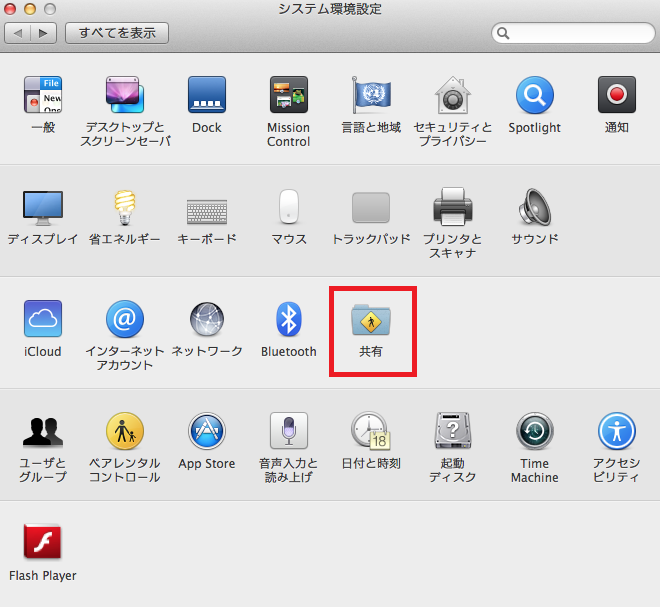
リモートログインにチェック

赤枠で囲った部分は、ssh [ユーザID]@[MACのローカルアドレス]
となります。
ユーザID、ローカルアドレスどちらもログインする際に必要になるので覚えておきましょう。
SSHでログインするためのキーを作成します。
必要なキーは秘密鍵と公開鍵になります。
Macでターミナルを起動。
$ ssh-keygen -t rsa ←キーを作成
Generating public/private rsa key pair.
Enter passphrase (empty for no passphrase):
Enter same passphrase again:
途中、キーのパスフレーズを設定できますがそのままEnterで問題無いです。
~/.sshに作成されるid_rsa が秘密鍵で、id_rsa.pub が公開鍵になります。
id_rsa.pubは、authorized_keysに変更してアクセス権も変更しておきましょう。
$ chmod 600 authorized_keys ←アクセス権変更
次に、作成した秘密鍵(id_rsa)をスマホへ移動します。
ここで秘密鍵が流出してしまうと認証の意味が全くなくなってしまうので、慎重に行いましょう。
コピーする方法は様々ですが、Android File Transfer等のソフトでUSB接続でコピーするのが確実かと思います。
コピーが終わったら、Macにあるコピーもとの秘密鍵(id_rsa)は忘れずに消しておきましょう。
スマホのどのフォルダに置くかは自由ですが、私はローカルのDataフォルダに置きました。
ここはセキュリティの要なのでしっかりやっていきましょう。
具体的には、sshd_configを変更します。
$ sudo vim /etc/sshd_config
ファイルを開いたら以下のように変更(確認)してください。
●rootでのログインを禁止
PermitRootLogin no●RSA公開鍵認証の有効化
RSAAuthentication yes
PubkeyAuthentication yes●authorized_keysへのパス
AuthorizedKeysFile /XXXX/.ssh/authorized_keys●rhostでの接続不許可
RhostsRSAAuthentication no●パスワード認証不許可(ブルートフォースアタック対策)
PasswordAuthentication no●空のパスワード不許可
PermitEmptyPasswords no
●チャレンジレスポンス認証不許可
ChallengeResponseAuthentication no
変更が終わったら保存してvimを閉じる。
次は、SSH接続の際に用いるポートを変更します。
SSHはデフォルトで22番ポートを使用するようになっています。
私もはじめは、そのまま22番ポートを解放し使っていましたが、アクセスログをみると不審なIPから頻繁に認証を試みている形跡がみられました。
もちろんログインはできていませんでしたがあまり気持ちいいものではないです。
使用するポートを変更したところ、ぱったりとアクセスはやみました。
ここでも一応変更しておきましょう。
ssh 22/udp # SSH Remote Login Protocol
ssh 22/tcp # SSH Remote Login Protocol
となっているところを
ssh 10022/udp # SSH Remote Login Protocol
ssh 10022/tcp # SSH Remote Login Protocol
へ変更しましょう。これで、SSHで使用されるポートが22→10022へ変更されます。
保存終了後
$ sudo launchctl load /System/Library/LaunchDaemons/ssh.plist
これでSSHの設定は完了です。
ルータのグローバルIPを調べる方法は簡単です。
今自分が使っているMacから以下のサイトにアクセスすればわかります。
http://www.cman.jp/network/support/go_access.cgi
グローバルIPは基本的には固定ではなく、停電などが発生すると変動してしまいます。
プロバイダによっては無料で固定IPを付与してくれるところもあるので、調べてみてください。
DDNSを用いてもいいと思います。
ただ、私はIP固定してませんが、ほぼ変わることはないようですので実使用上ほとんど問題ないです。
今度は、ルータの設定です。
ルータには、10022ポートを解放し、10022ポートで外部からアクセスがあった場合、MacのローカルIPへ中継するという設定を行う必要があります。
これは、自分の使用しているルータの取説で調べてください。
ちなみに私が使用しているBuffaloのルータでは、ブラウザのURLに192.168.11.1入力。
root/パスなしでログインし、以下のようにすることで設定できました。
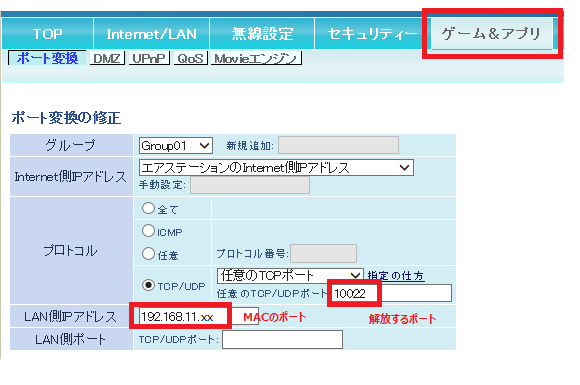
それぞれ、解放するポート番号と、先ほど調べたMACのローカルアドレスを入れています。
次は、SSHクライアントアプリをダウンロードする。
です。

APPLE Mac mini/ 2.5GHz Dual Core i5 /4G/500G/USB3/Thunderbolt MD387J/A
- 出版社/メーカー: アップル
- 発売日: 2012/10/24
- メディア: Personal Computers
- クリック: 6回
- この商品を含むブログ (15件) を見る

インテル Boxed SSD 530 Series 240GB MLC 2.5inch Reseller BOX SSDSC2BW240A4K5
- 出版社/メーカー: インテル
- 発売日: 2013/09/07
- メディア: Personal Computers
- この商品を含むブログを見る
記事についていいね!と思ったら是非、下のボタンぽちっとお願いします(^_^)/
